Article Number: 000052627
NetWorker Virtual Edition (NVE): So installieren Sie das Plattformsicherheits-Rollup
Summary: Dell EMC erstellt und verteilt die Plattformsicherheits-Rollups für die NVE-Appliance. Das Ziel dieses Wissensdatenbank-Artikels ist es, KundInnen Anweisungen zum Herunterladen und Installieren des neuesten Platform Security Rollup auf NetWorker Virtual Edition-Systemen (NVE) mithilfe des Dell EMC NetWorker-Installationsmanagers bereitzustellen. Die Informationen in diesem Wissensdatenbank-Artikel gelten nur für die NetWorker Virtual Edition-Appliance. ...
Article Content
Instructions
Das Upgrade der NetWorker-Appliance und der NetWorker-Software wird separat durchgeführt. Anweisungen zu diesem Prozess finden Sie unter:
NetWorker Virtual Edition: So führen Sie ein Upgrade der NetWorker-Software und des NVE-Systems durch
Auf der NetWorker-Downloadseite zeigen die erweiterten Details für das Plattform-Rollup an, auf welche NetWorker-Versionen es angewendet wird.
https://www.dell.com/support/home/product-support/product/networker/driversE.g:
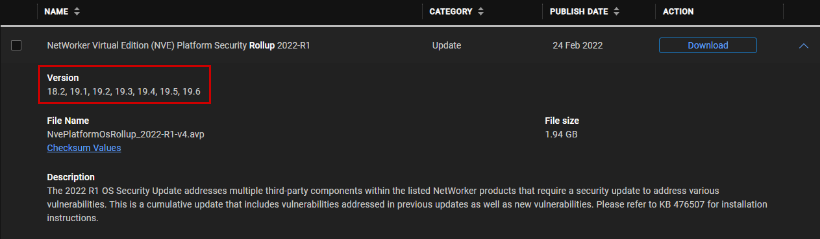
Schritte vor dem Upgrade
a. Große .log Dateien können verschoben oder gelöscht werden, um große Dateien zu identifizieren: find / -name +1G
b. Verwenden Sie einen SCP-Agenten (WinSCP, FileZilla usw.), um Protokolle zu kopieren, oder einen Linux mv-Befehl, um sie an einen anderen Speicherort mit mehr Speicherplatz zu verschieben. Optional können Protokolle mit rm -rf /path/to/large/file
c gelöscht werden. Die /data01-Partition kann wie folgt erweitert werden:
- NetWorker Virtual Edition: Anleitung zum Erweitern der Partition /data01 (EXT3)
- NetWorker Virtual Edition: Erhöhen der Partitionsgröße /data01 (XFS)
Prozess
2. Melden Sie sich mit den Root-Zugangsdaten an.
3. Navigieren Sie zur Registerkarte Repository. Verwenden Sie die Schaltfläche Durchsuchen, um das Plattform-Rollup-Paket zu durchsuchen und hochzuladen.

4. Nachdem NVE die Dateien aus dem Paketverzeichnis gescannt hat, kann das Paket über die Registerkarte Available Packages –> SW Updates installiert werden.
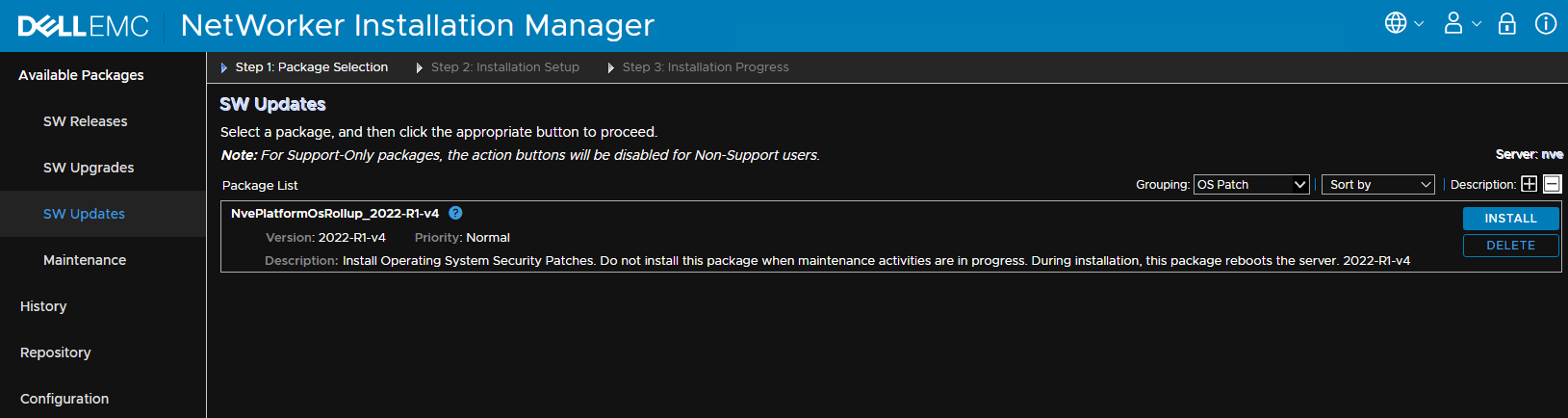
5. Klicken Sie unter SW-Updates auf Installieren , um den Installationsvorgang zu initiieren.
6. Sie werden aufgefordert, das Root-Kennwort einzugeben. Klicken Sie nach der Eingabe auf Weiter.
Die Installation kann einige Minuten dauern. Die Zeit kann je nach Größe oder Menge der Daten auf dem Node variieren. Überwachen Sie die Installation und reagieren Sie auf Eingaben. Der Server wird im Rahmen des Workflows neu gestartet. Sie werden möglicherweise vom Installationsmanager abgemeldet. Wenn dies der Fall ist, melden Sie sich wieder beim Installationsmanager an, um den Fortschritt weiter zu überwachen. Klicken Sie auf die Schaltfläche Monitor, um zur Anzeige des Installationsfortschritts zurückzukehren. Sobald die Installation zu 100 % abgeschlossen ist, können Sie sich abmelden (Klicken Sie auf den Ordner oben rechts neben dem Aktualisierungssymbol). und trennen Sie die Verbindung.
Additional Information
Installationsfehler:
- /space/avamar/var/avi/server_log/avinstaller.log.0
- /space/avamar/var/avi/server_log/aviserver.log.0
- /space/avamar/var/avi/server_log/avitask.log.0
Bei der Durchführung von Upgrades wird ein temporärer Ordner mit dem Namen des zu installierenden Upgradepakets erstellt. Sie können das temporäre Upgradeverzeichnis anzeigen, indem Sie Folgendes ausführen: ls -l /data01/avamar/repo/temp/. Dieser Ordner ist nach dem Upgrade nicht mehr vorhanden und kann gelöscht werden, wenn das Upgrade fehlschlägt und der Workflow geschlossen wird. Um diese Protokolle zu erfassen, initiieren Sie das Upgrade und erfassen Sie die Protokolle vor dem Schließen des Fehlers.
- /data01/avamar/repo/temp/*/tmp/workflow.log
- /data01/avamar/repo/temp/*/tmp/err.log
- Rufen Sie die Ausgabe mit dem Installations-/Upgradeverlauf ab: avi-cli --verbose localhost --password ROOT-PASSWORD --listhistory
- Auflisten der Pakete, die sich derzeit im Repository befinden: avi-cli --verbose localhost --password ROOT-PASSWORD --listrepository
Article Properties
Affected Product
NetWorker
Product
NetWorker
Last Published Date
01 Sep 2022
Version
5
Article Type
How To